Kuinka ottaa tumma tila käyttöön Windows 11:ssä
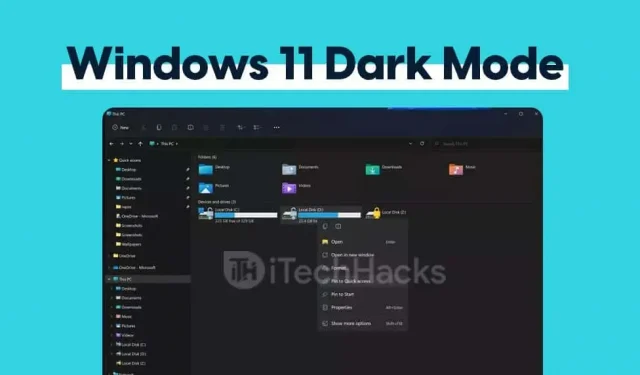
Monet käyttäjät pitävät Windows 11:n pimeästä tilasta. Käyttäjät voivat käyttää laitteitaan pimeässä tilassa öisin rasittamatta silmiään ja se näyttää tyylikkäämmältä. Tumma tila esiteltiin alun perin Windows 10:ssä ja on nyt saatavilla Windows 11:ssä. Käyttäjät voivat helposti ottaa tumman tilan käyttöön Windows 11:ssä muuttamalla asetuksia. Tämä artikkeli opastaa sinua ottamaan tumman tilan käyttöön Windows 11:ssä asetusten avulla.
Ota Windows 11:n tumma tila käyttöön asetusten avulla
Voit ottaa tumman tilan käyttöön Windows 11:ssä seuraavasti:

- Avaa tietokoneen Käynnistä-valikko ja etsi sitten asetukset ja avaa se. Voit avata tietokoneen asetukset painamalla Windows-näppäintä + I samanaikaisesti.
- Siirry nyt asetusten mukauttamisosioon.
- Napsauta vasemmassa sivupalkissa värivaihtoehtoa.
- Väri-osiossa näet Valitse väri -vaihtoehdon. Voit nyt valita tumman värin, vaalean värin tai mukautetun värin avattavasta valikosta.

- Light – Se asettaa Windows 11:si Light Mode -tilaan. Oletuksena tietokoneesi on Easy Mode -tilassa.
- Tumma. Tämä asettaa tietokoneesi pimeään tilaan.
- Mukautettu. Tämän vaihtoehdon avulla voit määrittää, mitkä Windows-elementit näytetään pimeässä ja mitkä vaaleassa tilassa.
Näin voit ottaa tumman tilan käyttöön Windows 11:n asetuksista.
Vaihda teema tummaksi aktivoimatta Windowsia
Yllä oleva menetelmä kertoo, kuinka voit muuttaa värin tummaksi. Jos haluat muuttaa Windows 11:n ulkoasua kokonaan, voit tehdä sen seuraavasti:

- Siirry tietokoneen asetuksiin aloitusvalikosta. Tai avaa tietokoneen asetukset painamalla Windows + I -näppäinyhdistelmää.
- Siirry nyt asetuksissa personointiosioon.
- Napsauta teemavaihtoehtoa, jonka löydät vasemmasta sivupalkista.
- Vieritä alas löytääksesi teeman muutososion ikkunan oikealta puolelta. Napsauta Windowsin tummaa teemaa. Yläreunassa näet nykyisen Windows-teeman (tumma). Tämä muuttaa nykyisen teemasi tummaksi. Tummaa teemaa käytetään koko Windowsin käyttöliittymässä.
Viimeiset sanat
Tämä viimeistelee prosessin, jossa tumma tila otetaan käyttöön Windows 11 -tietokoneessa asetusten kautta, ja se vaikuttaa vain järjestelmän käyttöliittymään ja ohjelmiin, joiden käyttöliittymä on asetettu oletusarvoksi. Jos sovelluksen käyttöliittymä on asetettu vaaleaksi, yllä oleva asetus ei ota käyttöön tummaa tilaa kyseiselle sovellukselle. Tämän seurauksena, jos haluat käyttää tummaa tilaa kaikissa sovelluksissasi, varmista, että niiden teema/käyttöliittymä on asetettu oletusasetukseksi.



Vastaa